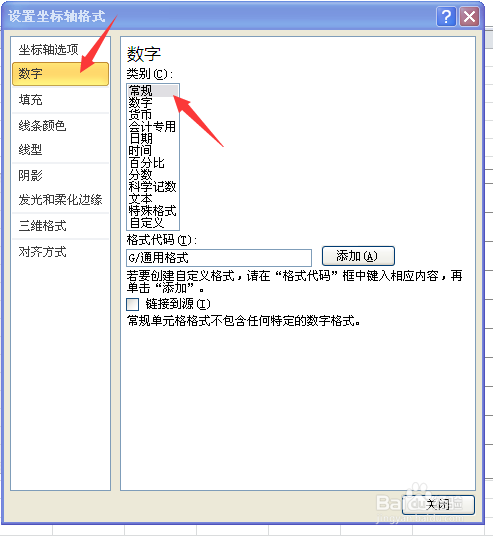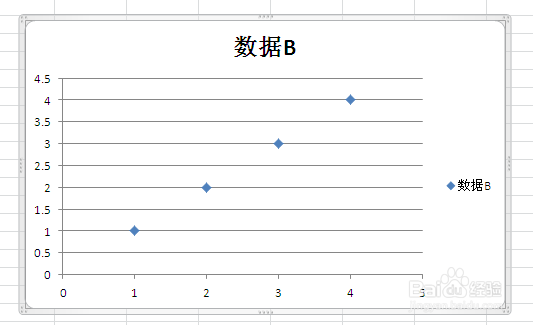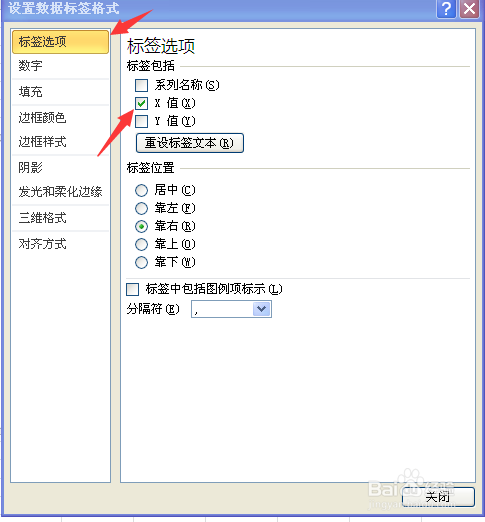Excel如何设置散点图的数据标签
1、第一步,如图,我们需要把A列的名称做为数据标签加到图表中,效果如图所示。
2、第二步,设置数据1列(B列)的单元格格式,在“数字”选项卡——”自定义“中,输入对应的A列名称,
3、第三步,选中BC列插入散点图,效果如图。
4、第四步,双击X轴,调出”设置坐标轴格式“,在”数字“选项卡,选中”常规“,关闭。X轴坐标的就恢复成数值了。
5、第五步,右键单击数据系列,选”添加数据标签“,右键单击数据标签,选”设置数据标签格式“,在”标签选项“选项卡,选”X值“,确定后效果如图
声明:本网站引用、摘录或转载内容仅供网站访问者交流或参考,不代表本站立场,如存在版权或非法内容,请联系站长删除,联系邮箱:site.kefu@qq.com。
阅读量:37
阅读量:36
阅读量:92
阅读量:77
阅读量:25